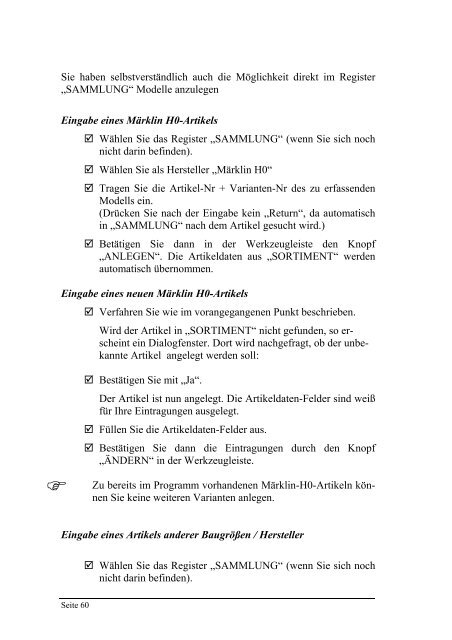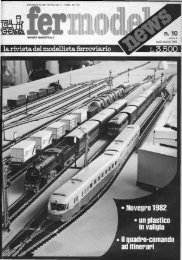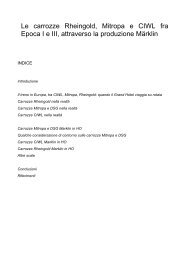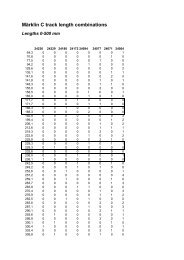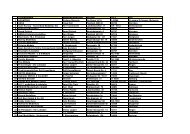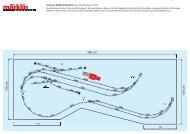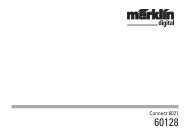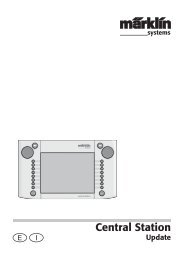Collection H0 Handbuch
Collection H0 Handbuch
Collection H0 Handbuch
Sie wollen auch ein ePaper? Erhöhen Sie die Reichweite Ihrer Titel.
YUMPU macht aus Druck-PDFs automatisch weboptimierte ePaper, die Google liebt.
�<br />
Sie haben selbstverständlich auch die Möglichkeit direkt im Register<br />
„SAMMLUNG“ Modelle anzulegen<br />
Eingabe eines Märklin <strong>H0</strong>-Artikels<br />
� Wählen Sie das Register „SAMMLUNG“ (wenn Sie sich noch<br />
nicht darin befinden).<br />
� Wählen Sie als Hersteller „Märklin <strong>H0</strong>“<br />
� Tragen Sie die Artikel-Nr + Varianten-Nr des zu erfassenden<br />
Modells ein.<br />
(Drücken Sie nach der Eingabe kein „Return“, da automatisch<br />
in „SAMMLUNG“ nach dem Artikel gesucht wird.)<br />
� Betätigen Sie dann in der Werkzeugleiste den Knopf<br />
„ANLEGEN“. Die Artikeldaten aus „SORTIMENT“ werden<br />
automatisch übernommen.<br />
Eingabe eines neuen Märklin <strong>H0</strong>-Artikels<br />
� Verfahren Sie wie im vorangegangenen Punkt beschrieben.<br />
Wird der Artikel in „SORTIMENT“ nicht gefunden, so erscheint<br />
ein Dialogfenster. Dort wird nachgefragt, ob der unbekannte<br />
Artikel angelegt werden soll:<br />
� Bestätigen Sie mit „Ja“.<br />
Der Artikel ist nun angelegt. Die Artikeldaten-Felder sind weiß<br />
für Ihre Eintragungen ausgelegt.<br />
� Füllen Sie die Artikeldaten-Felder aus.<br />
� Bestätigen Sie dann die Eintragungen durch den Knopf<br />
„ÄNDERN“ in der Werkzeugleiste.<br />
Zu bereits im Programm vorhandenen Märklin-<strong>H0</strong>-Artikeln können<br />
Sie keine weiteren Varianten anlegen.<br />
Eingabe eines Artikels anderer Baugrößen / Hersteller<br />
Seite 60<br />
� Wählen Sie das Register „SAMMLUNG“ (wenn Sie sich noch<br />
nicht darin befinden).